WordPress 是世界上最受欢迎的 CMS 软件,可用于多种用途,从简单的兴趣相关博客到复杂的网站。
它的易用性和广泛的功能使 WordPress 成为许多网站设计师和 Essay4students 等顶级写作公司的最爱。
WordPress 带有默认功能,可以在所有帖子上显示作者、日期和类别。 这些详细信息称为元数据。
虽然在您的帖子中显示这些详细信息是个好主意,但您可能有自己独特的原因想要隐藏这些信息。 不幸的是,WordPress 没有用于关闭或打开此功能的开关。
然而,WordPress 的美妙之处在于有多种方法可以从您的网站获取您需要的功能。
如果您不想在您的网站上显示元数据,本文将向您展示在 WordPress 博客文章中隐藏此信息的不同简单方法。
首先要做的是检查当前主题的设置。 主题不仅允许您更改网站的整体外观,有些还带有额外的功能,可让您扩展其功能。
检查您的主题是否带有启用和禁用此功能的选项。 如果您当前的主题有这样的功能,您所要做的就是单击“禁用”选项以隐藏元数据信息。

如果您当前的主题没有内置此功能,还有其他方法可以实现您的目标,但首先,请确保备份您的 WordPress 网站,以避免出现任何错误时可能出现的任何问题。
使用插件从 WordPress 中删除元数据信息
插件是可用于扩展网站功能的微小附加组件。 不同的插件执行各种功能,使用其中一种是禁用 WordPress 网站上的元数据的最简单方法。
几乎有数百个插件可以用来隐藏网站上的日期和元数据,但并非所有插件都与不同的主题兼容。 众所周知,WP Author、Date 和 Meta Remover 等插件与默认的 WordPress 主题兼容。
另一个已知可用于不同主题以及默认 WordPress 主题的插件是 WP Meta 和 Date Remover。 使用插件隐藏元数据详细信息既快速又简单。
- 只需登录到您的 WordPress 后端或管理区域,导航到插件并单击“添加插件”。
- 在提供的搜索框中,输入您喜欢的插件的名称并点击“输入”。
- 然后点击“安装插件”和“激活”。
- 在某些情况下,激活插件会自动关闭元数据功能,但有些插件需要您转到插件设置页面并手动启用或禁用该功能。
上面列出的插件可以免费下载和使用。 它们将有效地隐藏或禁用 WordPress 网站帖子上的日期、作者和类别选项。
手动删除元数据
如果您愿意访问和编辑网站上的代码,您可以手动禁用或删除元数据信息。
但是,OpenHost(新西兰顶级 WordPress 托管服务提供商)的专家建议您在任何时候想要扩展 WordPress 网站的功能时使用插件,以避免出现可能影响其顺利运行的错误。
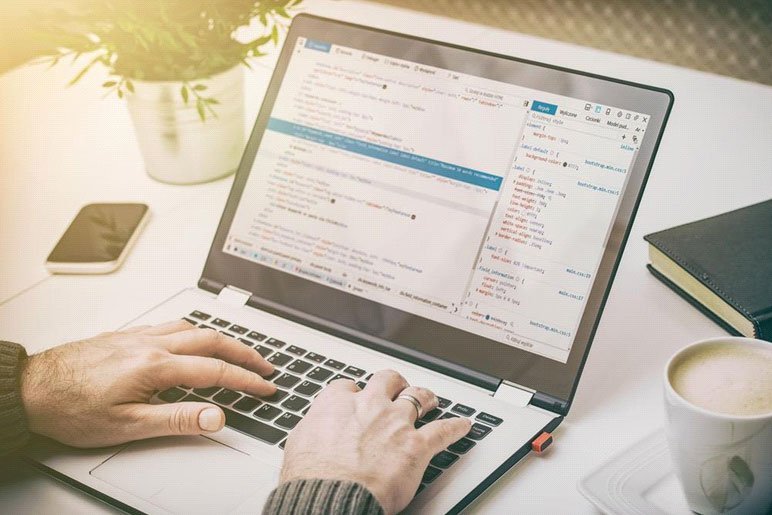
在 Jetpack 中添加自定义 CSS: 如果您的网站上安装了 Jetpack,您将找到一个自定义 CSS 选项卡,您可以在其中添加将禁用元数据的自定义 CSS 代码。首先,您需要激活 Jetpack 设置中的自定义 CSS 选项卡。 导航到 Jetpack 安装设置部分中的“外观”选项卡。 检查自定义 CSS 按钮是否设置为启用,并且您已准备好继续。
- 返回 WordPress 管理页面的主仪表板; 在“外观”下,选择“编辑 CSS”。
- 您将被带到自定义 CSS 页面。
- 将以下代码粘贴到提供的框中:
.entry-meta .byline, .entry-meta .cat-links { 显示:无; }
.entry-meta .posted-on { 显示:无; } - 单击“保存”将自定义代码添加到您的网站。
- 现在应该隐藏日期、作者和类别信息; 您可以刷新 WordPress 网站的前端进行确认。
主题定制器中的自定义 CSS: 一些主题带有内置在主题定制器中的自定义 CSS 选项卡。 主题定制器是您在网站主题中进行高级配置的地方。
如果您的主题带有自定义 CSS 选项卡,您还可以在此处插入 CSS 代码以禁用 WordPress 网站上的元数据信息。
找到自定义 CSS 框并将以下代码粘贴到其中:
.entry-meta .byline, .entry-meta .cat-links { 显示:无; }
.entry-meta .posted-on { 显示:无; }并非每个主题都带有主题定制器或自定义 CSS,因此如果您不确定或不知道在哪里可以找到它,您可能需要查阅主题的文档或与其发布者联系。
如果您的主题定制器中没有 Jetpack 或自定义 CSS,您还可以在 WordPress 网站上安装不同的自定义 CSS 插件。
插入自定义代码并保存页面后,刷新网站的前端以确认元数据详细信息已隐藏。 在更改生效之前,您可能需要清除浏览器缓存。
清除浏览器缓存的一种简单方法是按住键盘上的 CTRL 键并在浏览器窗口中点击“刷新”。
此外,您可以转到浏览器上的设置页面并清除 cookie 和缓存。 如果一切顺利,日期、作者姓名和类别将不再显示在您的 WordPress 博客文章中。
结论
尽管日期、作者和类别选项有其用途,但它们并不适用于所有类型的网站。 例如,如果您不希望访问者知道您在网站上发布内容的频率,或者您不希望在您的博客文章中显示多个作者信息。
无论您出于何种原因,使用上述任何一种方法都将帮助您快速有效地完成工作。

